

بقلم Vernon Roderick, ، آخر تحديث: March 3, 2022
يعد Microsoft Outlook أحد أشهر تطبيقات Office التي تتيح لك إرسال واستقبال رسائل البريد الإلكتروني. تم تضمينه في حزمة مجموعة Microsoft Office.
ومع ذلك ، هناك بعض الحالات التي ستواجه فيها خطأ في ملف بيانات Outlook الخاص بك والذي يشير إلى أنه كذلك ليس ملف بيانات Outlook عند محاولة تشغيل تطبيق Outlook الخاص بك ، أو عند محاولة استيراد ملف بيانات Outlook.
يوفر هذا الدليل التعليمي العمليات التي تحتاج إلى اتباعها لحل الخطأ ليس في ملف بيانات Outlook. يمكنك أيضًا قراءة مقال آخر مشابه عن برنامج outlook لاستعادة البريد الإلكتروني. توجد أداة مضمنة مجانية مجمعة في MS Office يمكنك استخدامها لفحص ملف بيانات Outlook وإصلاحه ، لكن لديها قدرة محدودة لا تزال تعتمد على نوع السيناريو الذي تواجهه.
ستساعدك أداة أخرى موثوقة للغاية يمكنك استخدامها تسمى FoneDog Data Recovery على استعادة وإصلاح الملفات التالفة أو التالفة أو المحذوفة من أي نوع والتي يمكنك قراءتها أدناه.
الجزء 1. استرداد ملف بيانات Outlook عن طريق أفضل البرامجالجزء 2. ما الذي يسبب الخطأ في ليس ملف بيانات Outlookالجزء 3. كيفية حل الخطأ في عدم وجود ملف بيانات Outlook (PST)الجزء 4. كيفية حل الخطأ في عدم وجود ملف بيانات Outlook باستخدام Scan PSTالجزء 5. كيفية حل الخطأ في عدم وجود ملف بيانات Outlook (OST)
هنا برنامج استعادة بيانات احترافي وموثوق به يمكنك استخدامه في حالات الطوارئ الفنية ، استعادة بيانات FoneDog يمكن أن يساعد في إنقاذ بياناتك المفقودة أو المحذوفة أو التالفة عن طريق فحص أجهزتك في وضعين: المسح السريع والمسح العميق.
يقوم بمسح واستعادة بياناتك من أي نوع بأمان مثل استعادة رسائل البريد الإلكتروني المفقودة مجانًا. قد يكون من أي جهاز ، في أي نظام ملفات ، فأنت مطمئن إلى عدم فقدان أي بيانات أثناء استعادة البيانات. يمكنك تحديد معاينة الملفات قبل الاسترداد.
هذه الأداة آمنة وقابلة للاسترداد الانتقائي ، مما يعني أنه يمكنك تصفية نتائج الفحص وتحديد الملفات المحددة التي تريد استعادتها فقط. إنه يعمل في كل من Windows و Mac OS. يقدم البرنامج إصدارًا مجانيًا للتنزيل وضمانًا لاسترداد الأموال لمدة 30 يومًا للمشتريات.
قم بتنزيل وتثبيت أداة FoneDog Data Recovery على جهاز الكمبيوتر الخاص بك. ثم قم بالوصول إليه باستخدام رمز الاختصار الخاص به على سطح المكتب أو الرمز المثبت على شريط المهام. يمكنك أيضًا فتح البرنامج عبر قائمة ابدأ.

حدد نوع الملفات مثل ملفات PST و OST والقرص الصلب أو محركات الأقراص القابلة للإزالة حيث تريد استرداد الملفات. يمكن أن تكون الملفات بأي تنسيق.

حدد الفحص السريع أو العميق لجهازك. سيتم إرجاع النتائج حسب المسار أو قائمة الملفات. يمكنك البحث عن عوامل التصفية وتطبيقها على النتائج ومعاينة الملفات أيضًا قبل إجراء الاسترداد.

توفر الأداة استردادًا انتقائيًا. اختر الملفات المحددة التي تريد استردادها وانقر فوق الزر استرداد لبدء عملية استعادة البيانات. قم بتأسيس اتصال جيد ومصدر طاقة لجهازك أثناء الاسترداد.

عندما تحاول استيراد ملف بيانات Outlook أو تشغيل ملف مايكروسوفت أوتلوك التطبيق ، ستواجه أحيانًا رسالة خطأ مفادها "الملف
من الممكن حل الخطأ ليس على ملف بيانات Outlook باتباع الطرق الواردة في هذه المقالة. أيضا ، برنامج موصى به للغاية يسمى استعادة بيانات FoneDog يمكن أن تساعدك في استعادة ملفات بيانات Outlook التالفة أو المحذوفة.
لمنع حدوث هذه المشكلة في المستقبل ، تأكد من إجراء استيراد ملف بيانات Outlook بشكل صحيح وإغلاق تطبيق MS Outlook الخاص بك من خلال عدم إنهاءه فجأة ، والتأكد من تثبيت أدوات مكافحة الفيروسات والبرامج الضارة على جهاز الكمبيوتر الخاص بك. تأكد من إنشاء نسخ احتياطية منتظمة لملفات بيانات Outlook الخاصة بك.
يوفر هذا القسم عملية أساسية لإرشادك حول كيفية حل الخطأ الذي تواجهه عند فتح ملف بيانات Outlook (.PST) أو استيراده. تشير رسالة الخطأ إلى أنه ليس ملف بيانات Outlook. هذا للتحقق مما إذا كانت سمة ملف PST لبيانات Outlook ليست للقراءة فقط.
يجب تخزين ملف بيانات Outlook (.PST) الذي تريد فتحه في محرك الأقراص المحلي لجهاز الكمبيوتر الخاص بك. إذا تم حفظه في محرك أقراص قابل للإزالة مثل محرك أقراص فلاش USB ، بطاقة الذاكرةأو قرص مضغوط أو قرص DVD أو وسائط محمولة أخرى ، قم بنسخها أولاً إلى جهاز الكمبيوتر الخاص بك وتخزينها في محرك الأقراص المحلي.
تحقق مما إذا كان يمكنك فتح ملف بيانات Outlook بنجاح. في حالة حدوث نفس الخطأ ، اتبع الخطوات التفصيلية أدناه:
الخطوة 01: مفتوح مستكشف ملفات Windows. كاختصار ، اضغط على شعار Windows + E مفاتيح للوصول ملف مستكشف.
الخطوة 02: انتقل إلى ملف بيانات Outlook. PST الذي يقوم بإرجاع خطأ عند محاولة استيراده. رسالة الخطأ التي تنبثق هي كالتالي: “The file
الخطوة 03: انقر بزر الماوس الأيمن فوق ملف Outlook Data PST.
الخطوة شنومك: حدد عقارات.
الخطوة 05: في ملف فكرة عامة علامة التبويب ، تحقق من سمات ملف PST. للقراءة فقط سمات لا ينبغي فحصها.
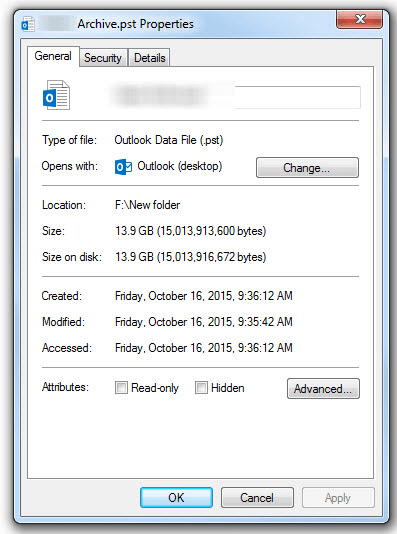
الخطوة شنومك: انقر OK.
الخطوة شنومك: افتح مايكروسوفت أوتلوك التطبيق.
الخطوة 08: قم بالوصول إلى ملف قم بتقديم القائمة.
الخطوة 09: في قائمة "ملف" ، حدد ملف اذهب الى علامة التبويب.
الخطوة 10: في الجزء الأيمن ، انقر فوق افتح ملف بيانات Outlook.
الخطوة 11: ستظهر نافذة منبثقة. انتقل إلى مسار الموقع حيث يتم تخزين ملف بيانات Outlook (.PST) وانقر نقرًا مزدوجًا على الملف لفتحه. يجب الآن الوصول إلى ملف بيانات Outlook بنجاح.
يوفر هذا القسم الإرشادات خطوة بخطوة ليعلمك كيفية حل خطأ ليس ملف بيانات Outlook الذي واجهته عند فتح أو استيراد ملف بيانات Outlook (.PST) باستخدام أداة إصلاح علبة الوارد المجانية المدمجة أو المعروفة باسم SCANPST. إملف تنفيذى.
ستعمل هذه الأداة في جميع إصدارات Outlook تقريبًا. سيقوم بفحص وتشخيص وإصلاح الأخطاء في ملف بيانات Outlook الخاص بك والتي قد تكون تالفة أو تالفة.
ملاحظة: يوصى بعمل نسخة احتياطية من ملف بيانات Outlook الخاص بك قبل متابعة استخدام أداة إصلاح علبة الوارد.
يجب تخزين ملف بيانات Outlook (.PST) الذي تريد فتحه في محرك الأقراص المحلي لجهاز الكمبيوتر الخاص بك. إذا تم حفظه في محرك أقراص قابل للإزالة مثل محرك أقراص USB محمول أو بطاقة ذاكرة أو قرص مضغوط أو قرص DVD أو وسائط محمولة أخرى ، فقم بنسخه أولاً إلى جهاز الكمبيوتر وتخزينه في محرك الأقراص المحلي.
تحقق مما إذا كان يمكنك فتح ملف بيانات Outlook بنجاح. في حالة حدوث نفس الخطأ ، اتبع الخطوات التفصيلية أدناه:
الخطوة 01: اخرج من ملف مايكروسوفت أوتلوك التطبيق.
الخطوة 02: انتقل إلى المواقع التالية للعثور على ملف scanpst أداة اعتمادًا على إصدار Outlook الخاص بك:
Outlook 2019: ملفات C: \ Program (x86) \ Microsoft Office \ root \ Office16
Outlook 2016: ملفات C: \ Program (x86) \ Microsoft Office \ root \ Office16
Outlook 2013: ملفات C: \ Program (x86) \ Microsoft Office \ Office15
Outlook 2010: ملفات C: \ Program (x86) \ Microsoft Office \ Office14
Outlook 2007: ملفات C: \ Program (x86) \ Microsoft Office \ Office12
الخطوة 03: انقر نقرًا مزدوجًا لفتح ملف أداة إصلاح علبة الوارد أو المعروف باسم SCANPST.EXE.
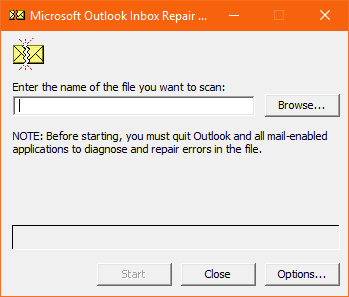
الخطوة شنومك: انقر فوق جلب الملف للحصول على ملف بيانات Outlook (.PST) الذي ترغب في مسحه وإصلاحه.
الخطوة شنومك: انقر فوق إبدأ زر ، لتبدأ ، عملية المسح.
الخطوة 06: إذا أظهر الفحص أي خطأ ، فانقر فوق إصلاح زر لبدء عملية الإصلاح.
أثناء تشغيل الإصلاح ، ستقوم الأداة بإنشاء نسخة احتياطية من ملف بيانات Outlook (بامتداد .bak) إذا تم تمكين الخيار قبل النقر فوق "إصلاح". تحقق من الخيار: قم بعمل نسخة احتياطية من الملف الممسوح ضوئيًا قبل الإصلاح الذي يمكنك اختيار تغيير الموقع واسم الملف في أدخل اسم ملف النسخ الاحتياطي مربع.
انتظر حتى يتم إصلاح ملف بيانات Outlook الخاص بك. بمجرد الانتهاء ، ستظهر رسالة تفيد بأن الإصلاح قد اكتمل.
الخطوة 07: ابدأ ملف مايكروسوفت أوتلوك التطبيق.
الخطوة شنومك: انتقل إلى قم بتقديم القائمة.
الخطوة 09: في قائمة "ملف" ، حدد ملف اذهب الى علامة التبويب.
الخطوة 10: في الجزء الأيمن ، انقر فوق افتح ملف بيانات Outlook.
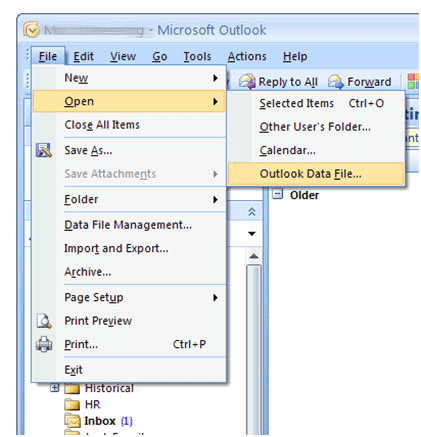
الخطوة 11: ستظهر نافذة منبثقة. انتقل إلى مسار الموقع حيث يتم تخزين ملف بيانات Outlook (.PST) وانقر نقرًا مزدوجًا على الملف لفتحه. يجب الآن الوصول إلى ملف بيانات Outlook بنجاح.
عندما يتم إصلاح ملف بيانات Outlook بنجاح ، توجد مجلدات متوفرة في جزء المجلدات الذي يخزن مجلد Outlook الافتراضي. هؤلاء هم تم استرداد المجلدات الشخصية و فقد وجدت المجلدات.
إذا كنت بحاجة إلى استعادة النسخة الاحتياطية من ملف PST لبيانات Outlook ، فقم أولاً بإنشاء نسخة من ملف النسخة الاحتياطية وأعد تسمية الملف عن طريق إضافة ملف. ملحق PST. يبدو اسم الملف كما يلي: * .bak.pst. قم باستيراد ملف bak.pst إلى Outlook.
على الرغم من ذلك ، في بعض الأحيان ، لا يمكن لأداة إصلاح علبة الوارد استرداد ملف PST لبيانات Outlook التالفة اعتمادًا على الموقف إذا كان تالفًا أو تالفًا للغاية. لا يدعم إصلاح أكثر من 2 جيجا بايت من ملف البيانات. حاول إجراء الإصلاح والاسترداد بدلاً من ذلك باتباع الخطوات التي تمت مناقشتها في الجزء 1: استرداد ملف بيانات Outlook عبر FoneDog Data Recovery.
يوفر هذا القسم إرشادات خطوة بخطوة لإرشادك حول كيفية حل الخطأ ليس خطأ ملف بيانات Outlook الذي تواجهه لملف بيانات Outlook دون اتصال (.OST) في MS Office 365 أو Outlook.com. من المستحسن أن يكون لديك نسخة احتياطية من ملف بيانات Outlook الخاص بك.
الخطوة 01: أغلق ملف توقعات التطبيق.
الخطوة 02: إطلاق لوحة التحكم. انتقل إلى إبدأ القائمة للوصول إليه والعثور عليه من قائمة البرامج.
الخطوة شنومك: انقر مستخدم حسابات ثم حدد بريد.
الخطوة 04: في نافذة إعداد البريد - Outlook ، انقر فوق ملف عرض الملفات الشخصية زر تحت ملامح والقسم الخاص به.
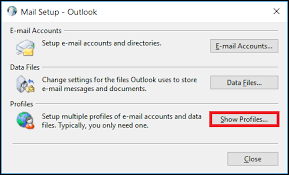
الخطوة الخامسة: انقر فوق ملف تعريف Outlook الذي تريد إصلاحه.
الخطوة 06: بعد ذلك ، انقر فوق ملف عقارات زر وانقر OK.
الخطوة شنومك: انقر على حسابات البريد الإلكتروني .
الخطوة شنومك: انتقل إلى ملفات البيانات علامة التبويب وحدد حساب Outlook.
الخطوة شنومك: انقر على افتح مكان ملف .
الخطوة 10: في النافذة التي تظهر ، حدد حساب ملف بيانات Outlook Offline (OST) الذي تريد إصلاحه.
الخطوة 11: انقر بزر الماوس الأيمن فوق الملف وانقر فوق حذف.
الخطوة 12: قم بتشغيل تطبيق Outlook لسطح المكتب وأعد إنشاء ملف بيانات Outlook (OST) للحساب الذي ترغب في إصلاحه.
الناس اقرأ أيضادليل حول كيفية تنسيق بطاقة SD على نظام التشغيل Mac إلى FAT326 طرق: كيفية إعادة ضبط المصنع لنظام التشغيل Windows 10 بدون كلمة مرور
Microsoft Outlook هو أداة تطبيقات مكتبية مفيدة يمكنك استخدامها لإدارة رسائل البريد الإلكتروني وجهات الاتصال والتقويمات والمواعيد والملاحظات وغيرها الكثير. غالبًا ما يتم استخدامه في إعداد الأعمال ومع ذلك نتوقع حجمًا كبيرًا من البيانات لرسائل البريد الإلكتروني.
ومع ذلك ، توجد مشكلات قد تحدث ولا نتوقع حدوثها مثل الخطأ الموجود في ليس ملف بيانات Outlook في أي إصدار من تطبيق MS Outlook عند محاولة فتح برنامج التطبيق أو استيراد ملف بيانات Outlook. قد تتسبب عدة عوامل في ظهور هذه المشكلة.
ومع ذلك ، يوصى دائمًا بعمل نسخ احتياطية منتظمة من رسائل البريد الإلكتروني الخاصة بك حتى يكون من السهل استعادتها. هناك طرق تم تناولها في هذه المقالة ستعلمك كيفية حل الخطأ في ليس ملف بيانات Outlook. إذا كان الملف تالفًا بشكل سيئ ولا يمكن إصلاحه ، فحاول استخدام أداة FoneDog Data Recovery التي تمت مناقشتها أيضًا في هذا الدليل التعليمي.
اترك تعليقا
تعليق
استعادة بيانات
fonedog استعادة البيانات يمكن استرداد حذف الصور ، الفيديو ، الصوت ، البريد الإلكتروني ، وما إلى ذلك من ويندوز ، ماك ، القرص الصلب ، بطاقة الذاكرة ، ذاكرة فلاش ، الخ .
تحميل مجانا تحميل مجانامقالات ساخنة
/
مثير للانتباهممل
/
بسيطصعبة
:شكرا لك! إليك اختياراتك
Excellent
:تقييم 4.7 / 5 (مرتكز على 60 التقييمات)